切断面の作成と表示
Section Cutsツールは、モデル全体を平面または球体をカットするのに使用します。
断面の作成
-
ビューコントロールツールバーで
 をクリックします。
をクリックします。
-
Section Cutsダイアログで、
 をクリックして、断面を新規に作成します。
をクリックして、断面を新規に作成します。
-
マイクロダイアログの左側の
 をクリックして、断面の形状を平面または球状にするかを選択します。
をクリックして、断面の形状を平面または球状にするかを選択します。
-
そのほかのマイクロダイアログオプションを使用して、断面の表示方法と位置を変更します。
 をクリックすると、断面のみが表示されます。
をクリックすると、断面のみが表示されます。 をクリックすると、モデルの非表示になっている側が反転します。
をクリックすると、モデルの非表示になっている側が反転します。- 平面 / 球に沿って要素をトリムし、なめらかな断面を作成するには、
 をクリックします。
をクリックします。  をクリックすると、グラフィックマニピュレータを使用して断面平面を平行移動または回転できます。球状断面の球の半径は、黄色のマニピュレータを使用して調整できます。ヒント: フレームを直接クリックしてドラッグすることもできます。断面ツールを終了すると、これらのフレームは表示されたままになり、断面をいつでも平行移動または回転できます。平面断面の場合は、フレームの中心をクリック + ドラッグすることで平行移動できます。コーナーまたはエッジをクリック + ドラッグして回転できます。
をクリックすると、グラフィックマニピュレータを使用して断面平面を平行移動または回転できます。球状断面の球の半径は、黄色のマニピュレータを使用して調整できます。ヒント: フレームを直接クリックしてドラッグすることもできます。断面ツールを終了すると、これらのフレームは表示されたままになり、断面をいつでも平行移動または回転できます。平面断面の場合は、フレームの中心をクリック + ドラッグすることで平行移動できます。コーナーまたはエッジをクリック + ドラッグして回転できます。 をクリックして、断面平面をx軸、y軸、またはz軸に揃えます。注: 平面断面でのみ使用できます。
をクリックして、断面平面をx軸、y軸、またはz軸に揃えます。注: 平面断面でのみ使用できます。
図 1. 平面断面 
図 2. 球状断面 
断面を作成するとCross Sectionエンティティとしてモデルブラウザに追加されます。その基本パラメータは、エンティティエディターで変更できます 。ツールで断面を編集および調整するには、Section Cutsダイアログで右クリックし、Editを選択します。図 3.
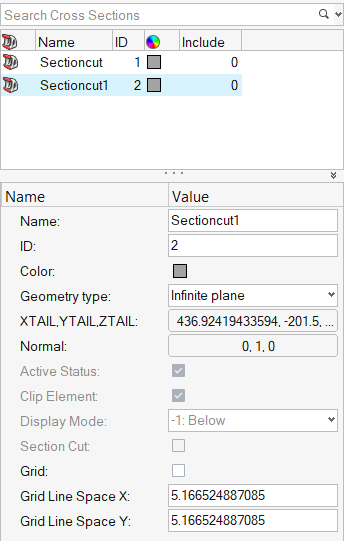
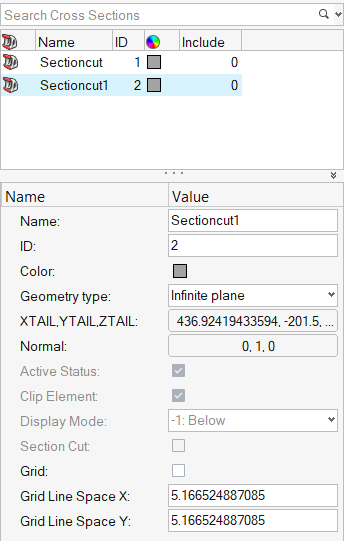
断面フレームの表示は、標準の表示 / 非表示操作を使用していつでも変更できます。これにより、断面が非アクティブになることはありません。
断面の表示
-
ビューコントロールツールバーで
 をクリックします。
をクリックします。
-
Section Cutsダイアログで、表示する切断図のチェックボックスを有効にします。
図 4. 